云服务器
云服务器
云服务器
文档指南
请输入
云服务器ECS
产品动态
产品公告
实例停售相关
价格和配额相关
功能下线相关
产品计费
快速入门
用户指南
实例
实例规格清单
选择实例计费方式
登录实例
镜像
公共镜像
自定义镜像
镜像维护周期与EOL应对方案
弹性块存储
快照
网络
监控
运维
云助手
运维编排
管理常用运维任务
最佳实践
自助建站
搭建环境
搭建应用
搭建网站
管理Linux实例软件源
性能测试
实例配置
搭建Windows操作系统AD域服务
Windows多用户登录
实例数据
镜像
Linux内核调优
监控
运维
故障处理
远程登录问题
Linux操作系统问题
Windows操作系统问题
操作系统问题
veLinux操作系统问题
Linux操作系统问题
Windows操作系统问题
制作自定义镜像问题
实例无法启动问题
实例负载高问题
网络连接问题
存储类问题
云盘问题
第三方软件问题
API参考
实例
镜像
高性能计算集群
密钥对
标签
云盘
预留存储容量包
快照
自动快照策略
监控
部署集
启动模版
云助手
专有宿主机DDH
产品动态
图说专有宿主机
用户指南
API参考
专有宿主机
相关视频
- 文档首页
通过Windows主机登录Windows实例
操作场景
本文为您介绍当本地主机使用Windows操作系统时,如何登录云上Windows实例。
| 本地主机操作系统 | 云服务器操作系统 | 本地主机登录工具 | 登录认证方式 |
|---|---|---|---|
| Windows | Windows | MSTSC,远程桌面登录工具。 | 密码 |
前提条件
请确认待登录实例已满足 登录限制中所述条件。
请确认云服务器实例已 绑定公网IP,具备连通公网能力。
如需进行数据传输,请参考本地Windows系统通过MSTSC上传文件到Windows云服务器。
密码登录步骤
在本地主机上选择“开始 > 搜索”,搜索远程桌面。
打开远程桌面连接,单击“显示选项”按钮,输入云上Windows实例的登录信息。
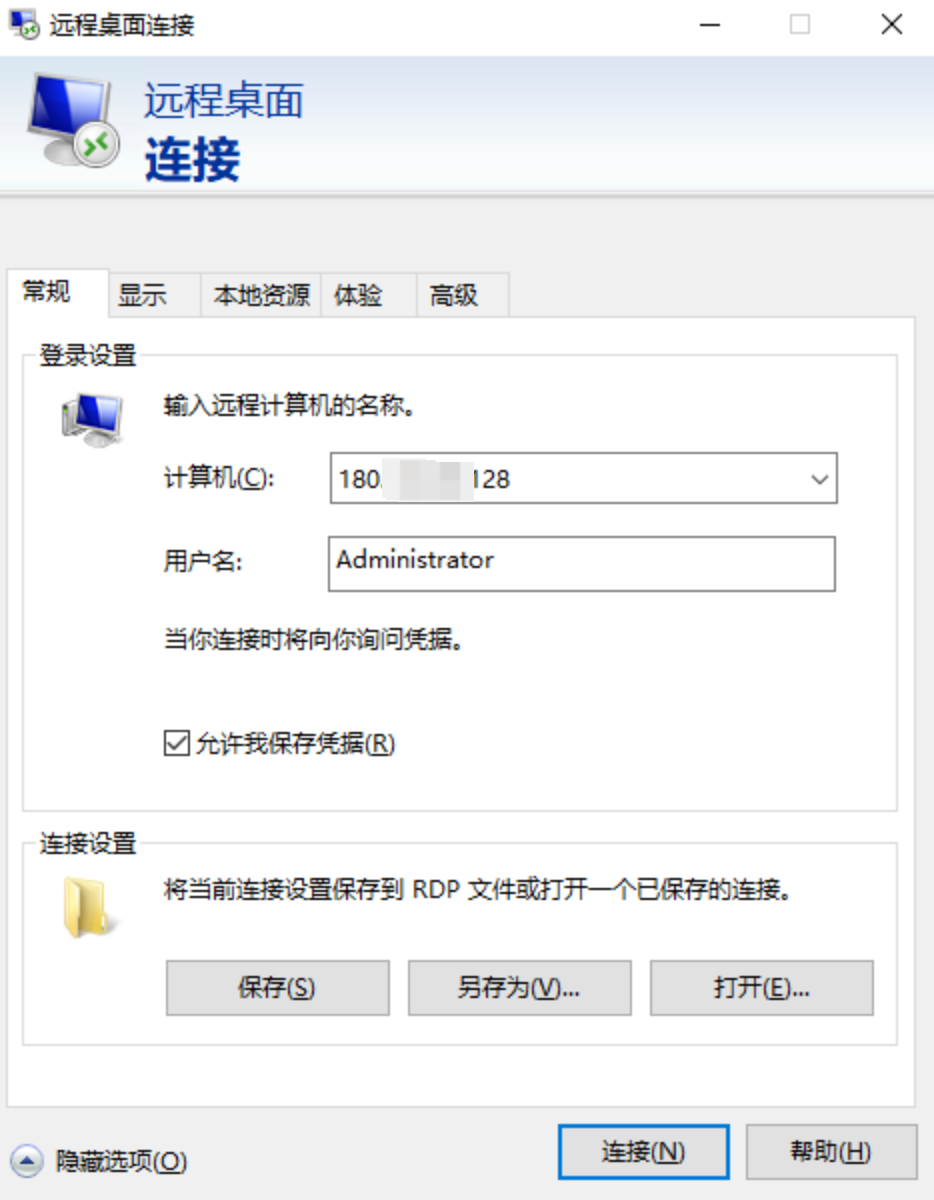
信息 说明 计算机 输入云上Windows实例的公网IP地址。 用户名 输入云上Windows实例的用户名。 允许我保存凭证 如果您希望下次登录时不再手动输入用户名和密码,可以勾选“允许我保存凭据”。 单击“连接”按钮,输入云上Windows实例的密码,即可成功登录。
最近更新时间:2024.08.12 11:47:59
这个页面对您有帮助吗?
有用
有用
无用
无用